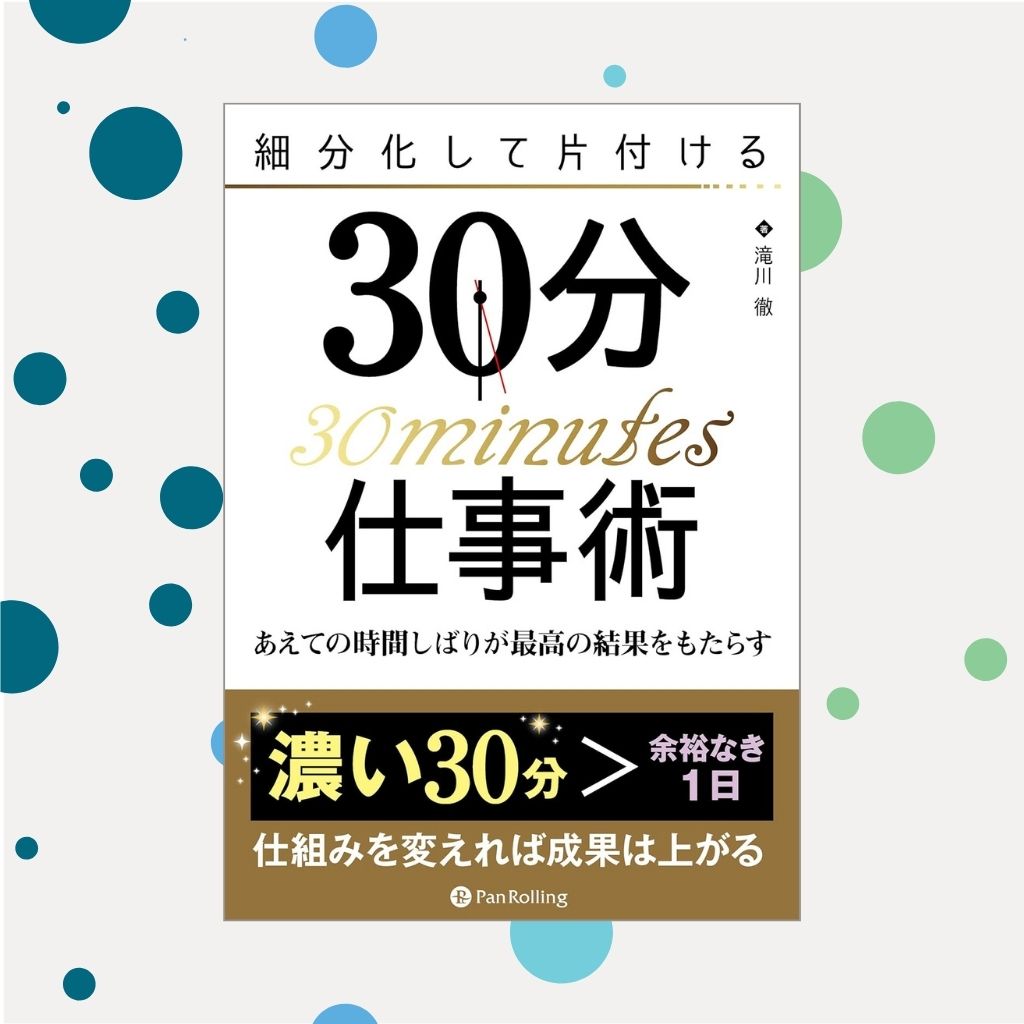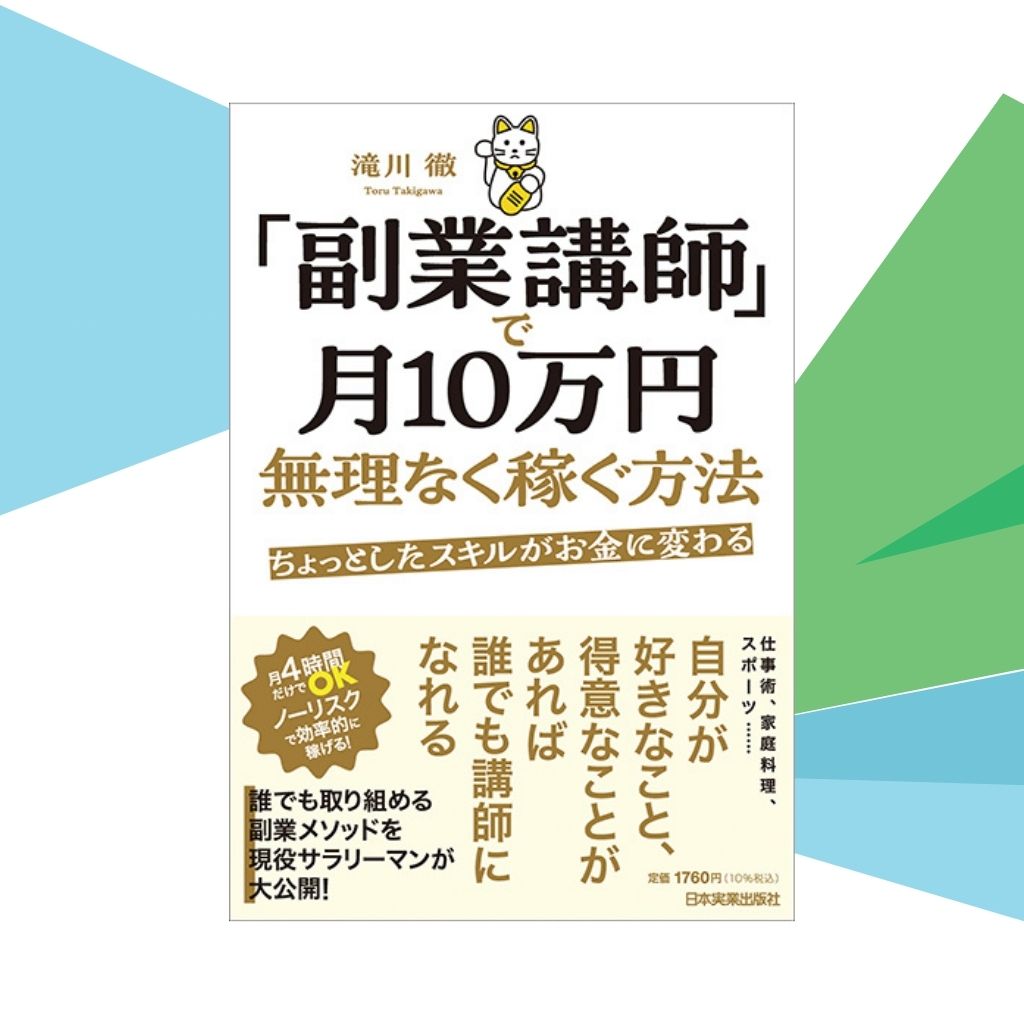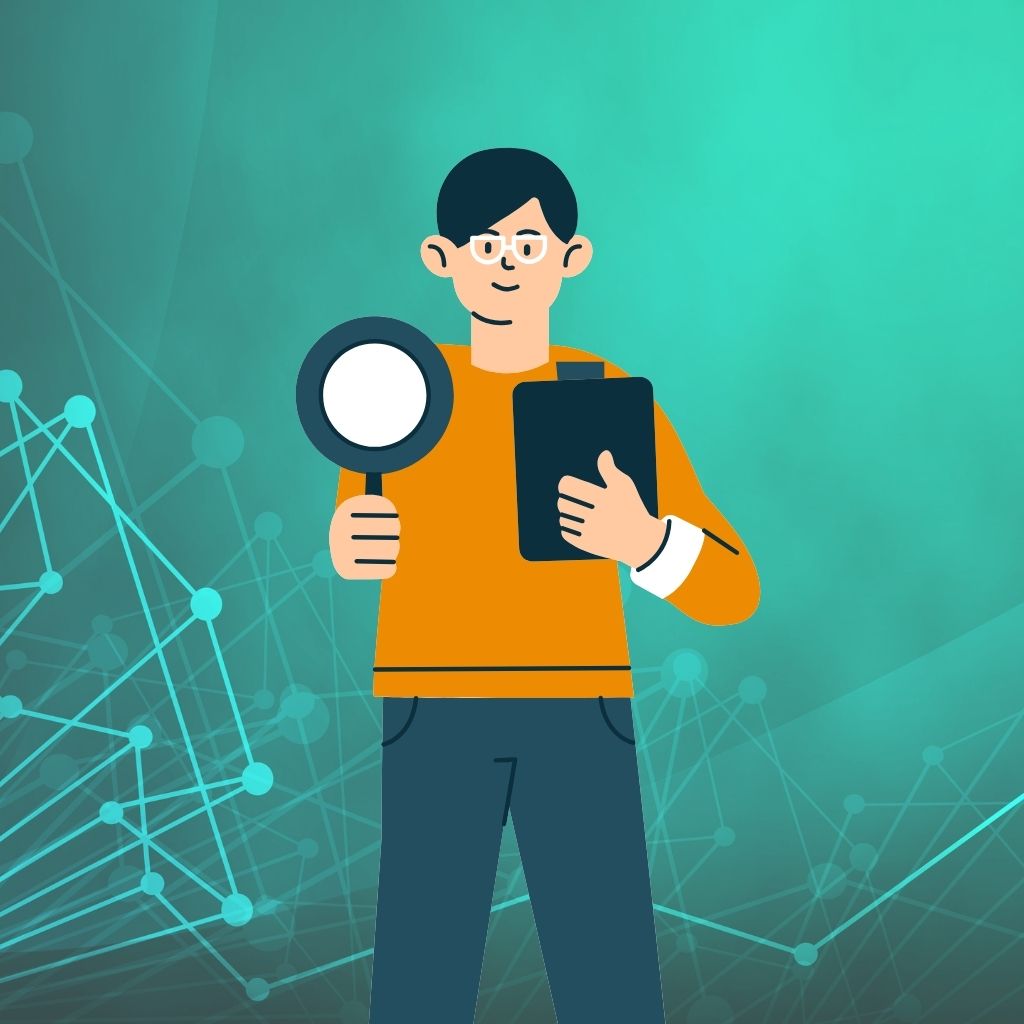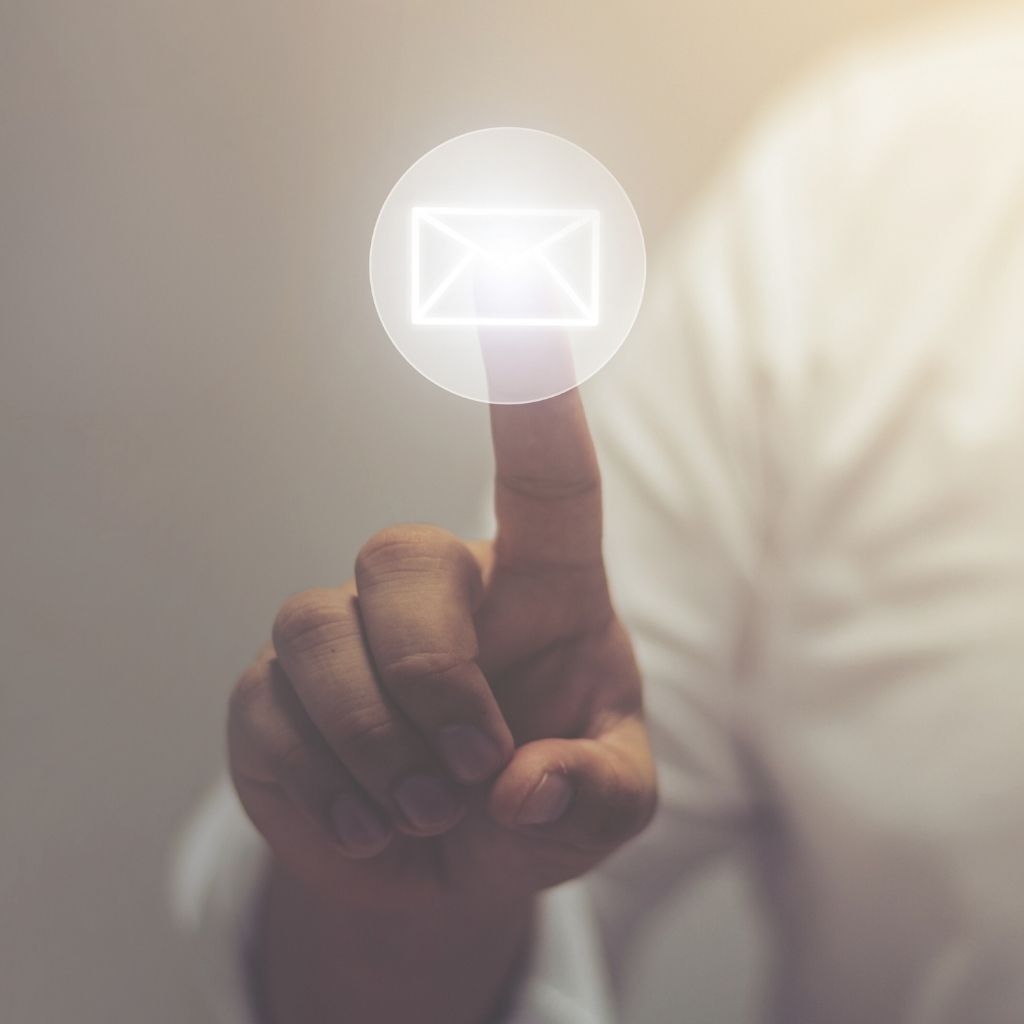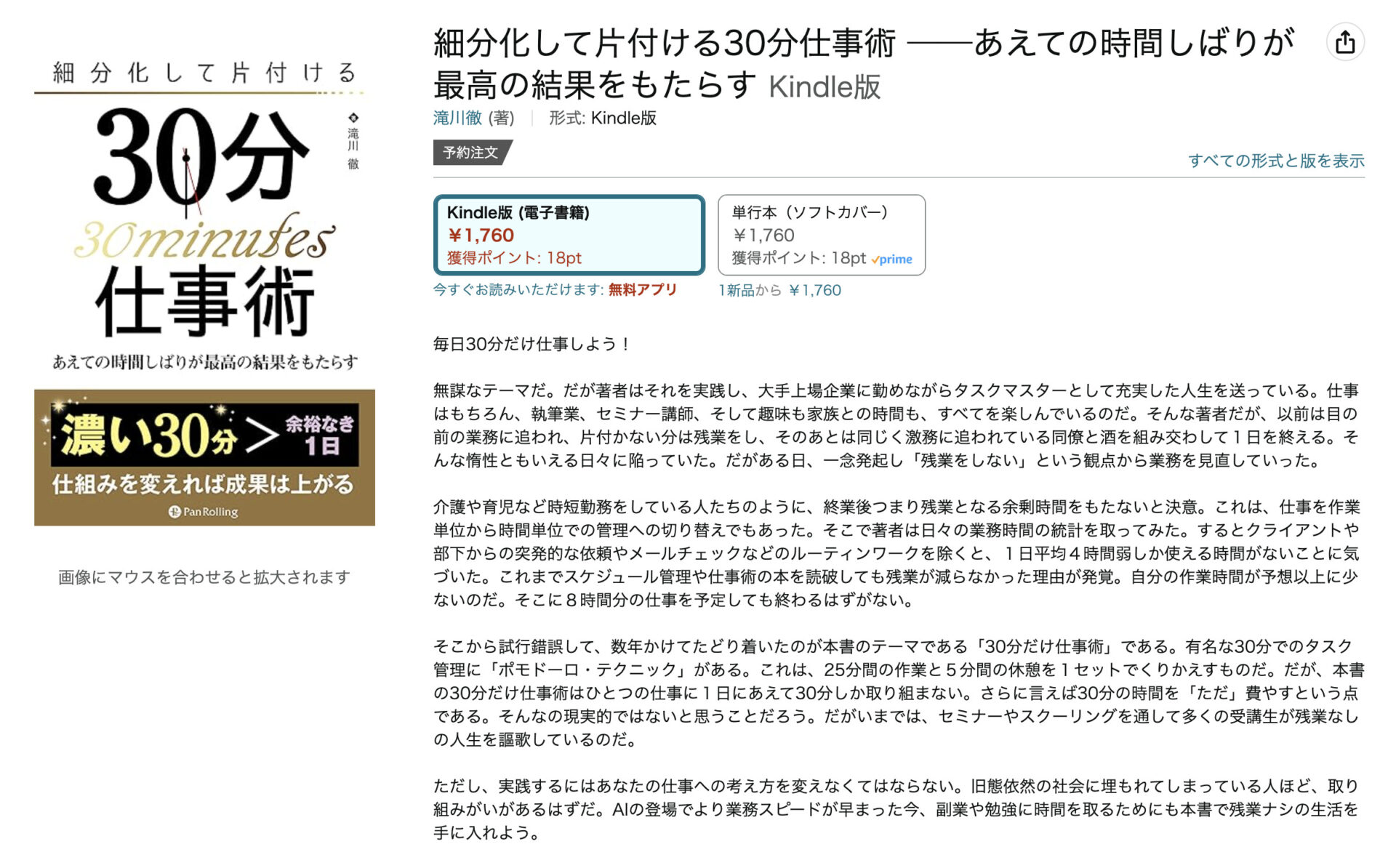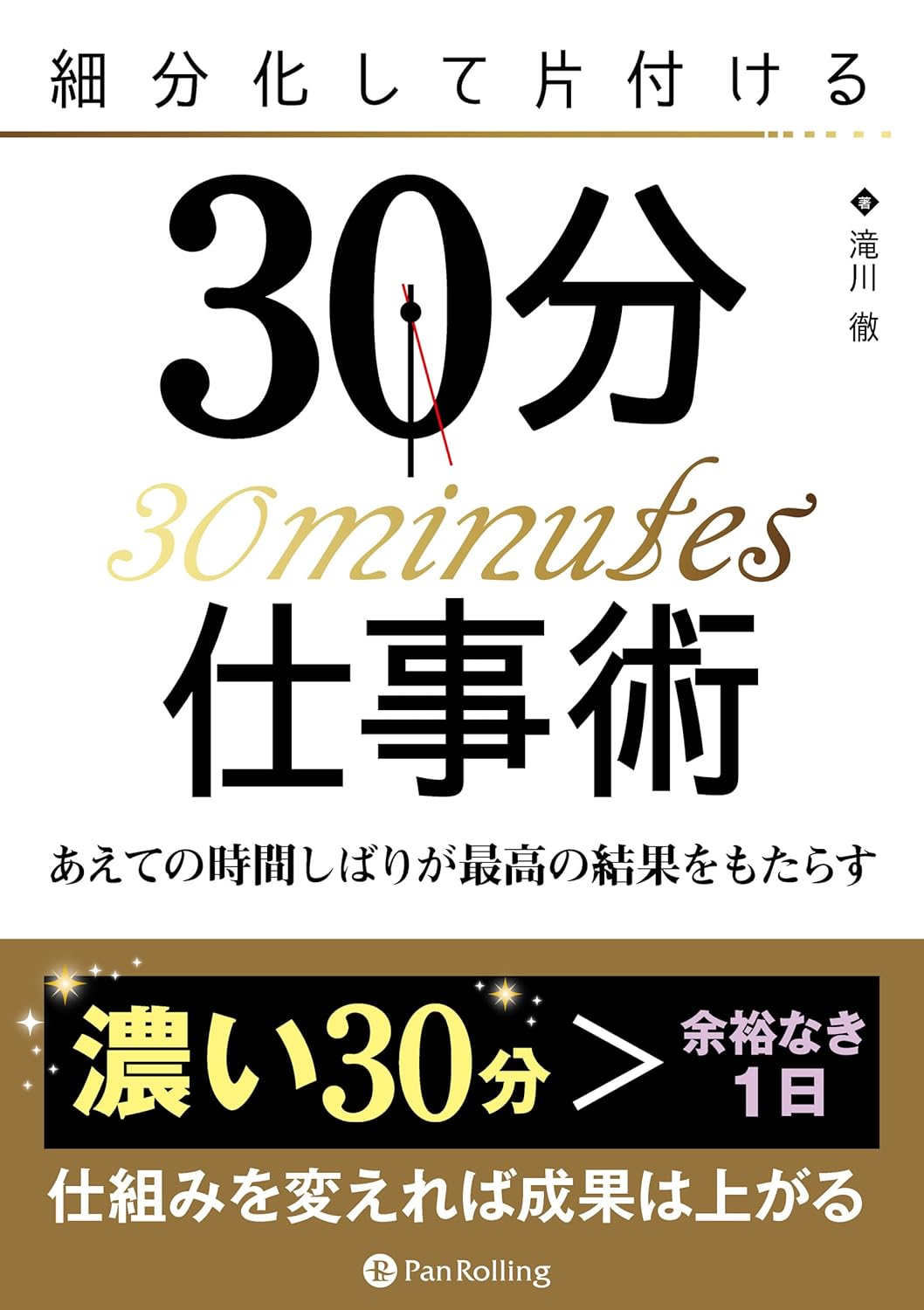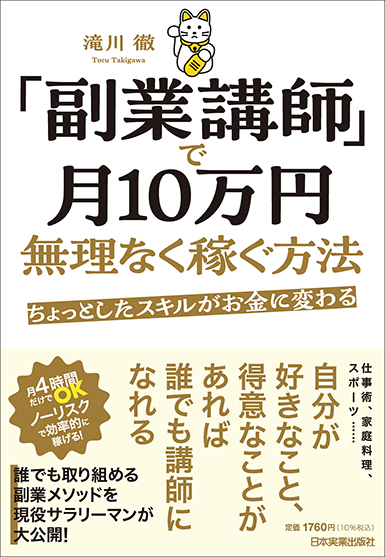昨日はものくろさんのグループレッスンを受講してきた。毎月恒例のやつだ。
受講生は僕を含めて3人。ものくろさんが僕達のブログに関するモヤモヤを解消する。そんな感じで始まり終わっていく。
詳しくは以下のエントリーを参考にしてほしい。
今日はその様子を簡単にお伝えしよう。
さぁ、今日も早速いってみよう!!!
広告
学んだテーマ
18:30から始まり、最終的には場所を移動し23時までレッスンをいただいた。ありがたい限りだ。
学んだ内容はたくさんあるが、抜粋すると以下のような内容だ。
⚫︎ブログプロフィール欄の表示について微修正
⚫︎Facebookからの通知メールを受信箱に表示させなくする方法
⚫︎ブログエントリーでの見出し活用について
⚫︎固定ページのメリット
⚫︎アプリ「1password」の導入
主要なものを簡単に説明していこう。
ブログのエントリーを書くに気をつけること
ブログのエントリーを書く時。論理構成を考えてからエントリーを書き始める人と、とりあえず思いつくままに文章を書いていく人がいる。
どちらがいいのだろうか?ディスカッションになった。
結論は。見出しを先に考えてから、エントリーを書くのが良いということになった。
見出しを考えることは、すなわち論理構成を考えてから文章を書き出すということ。
なぜか。僕なりの解釈。論理構成を考えずに文章を書き出すと。
結局自分でも、何を言いたいのか。よく分からなくなってしまう。場合によっては、途中で文章を書けなくなってしまう可能性もある。
読み手にとっても読みにくい文章になる可能性が高い。
だからこそ、慣れないうちは少なくとも。見出しを考えてから、エントリーを書いたほうが良いと思う。これは以前僕もエントリーを書いたことがある。
ということでブログのエントリーでは。見出しを活用し、論理構成を考えてからエントリーを書くことをオススメする。
1passwordがかなり良さそう
パスワード問題。これは誰もが悩みを抱えている問題だ。
Dropboxやevernoteにメモをしている人も多いだろう。しかしいちいち確認しにいくのも、入力するのもめんどくさい。
そんな中、以前より興味があったアプリがこちら↓
![]() 1Password
1Password
カテゴリ: 仕事効率化, ユーティリティ
そう。1passwordだ。
以前、便利そうと思ってiPhoneに導入したのはいいものの。設定の仕方がよく分からず、放置していた。
今回Macを購入したこともあり、Macアプリ版を購入。値段は高いが、便利ということでその場で購入。
使ってみた感想。イイ感じ!
どんなアプリか簡単に説明しよう。
まず、例えばAmazonにログインする時に、IDとpasswordを覚えこませる。
そうすると、なんと次Amazonを開く時に自動的にIDとpasswordを入力してくれるのだ。
1passwordに情報を覚えこませれば覚えこませる程。どんどんIDとpasswordを入力しなくてもよくなる。これは画期的なサービスだ。
これでもう僕がpasswordに悩まされることはなさそうだ。
まとめ
書きたいことはたくさんあるが、この辺にしておこう。
ものくろさんのレッスンの素晴らしいところ。一つは、ものくろさんの総合力。
今回エントリーに書いたように、ブログ以外のことについてもPCに関連してれば、とりあえず何でも解決してもらえそうな雰囲気だ。
このブログの個人レッスンも、たまにPCお悩み教室になったりする。PC以外のことについても。駅でメンバーに切符の買い方まで聞かれてしまうくらいだ。
そんなものくろさん。昨日は本来21時までのところ、テーマの積み残しが多いとのことで。場所を移動して23時まで、僕らのモヤモヤの解消にお付き合いいただいた。
このサービスマインドも、ものくろさんの素晴らしいところだ。
そして昨日も参加して出た結論。
ブログはひとりでは、わからないことだらけ。
毎度で恐縮だが。あなたもブログをもっと書いたり、これから始めたいなら。是非誰かに教えてもらおう。
楽しい世界が、あなたを待っている。
ということで、参考にしてほしい!!!
コーチならものくろさんがオススメ!いつでもスタオバより